1、打开Word
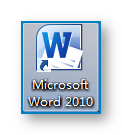
2、找到Word中的统计图表按纽,它深深地藏在插入菜单里面

3、点击“图表”按纽,弹出一个插入图表的对话框。由浅入深,我们就先选最简单的柱形图吧。

4、点击确定后,主角登场。有人问,说好的在Word里面做统计图表呢?怎么弹出Excel来了?晕了!请仔细观察黄色线框里面的标题:“Microsoft Word 中的图表”,明白了吗?你可以把这个Excel窗口理解成Word中的一个对话框就好了吧。而我们要做的关键,其实是修改下面红色框里面包含的数据。

5、在B1单元格填上“1季度营业额”,顺便讲一个小技巧,把鼠标移到单元格右下角,变成十字,往右拖到E1单元格,松开鼠标,Excel将自动填充后面的表头。



6、把A2-A5改成相应的分店名


7、如下图,在表中填好数据。表格下面那句话是什么意思?请注意表格四周的蓝色框线,自己体会一下。
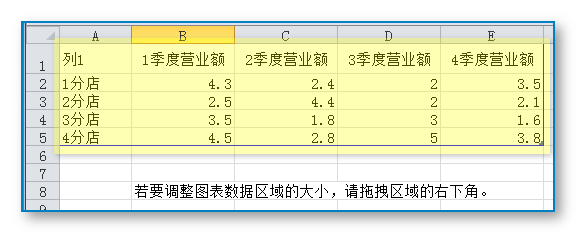
8、现在表格设置好了,工作完成得怎么样了?事实上,Word里面已经根据表格数据实时显示出了图表。仔细观察就会发现,当你修改数字时,图形也会发生改变。确认OK后,点击Excel的关闭按纽,就可以了。


9、这时问题来了,如果发现数据错误想要修改怎么办呢?好像双击图表不得行啊!在图表的空白处点右键,编辑数据就可以了。

10、怎么样,这样做出来的图表很帅吧?相信一定会为你的年度报告增色不少。如果觉得有用,请投宝贵的一票哦,谢谢!
